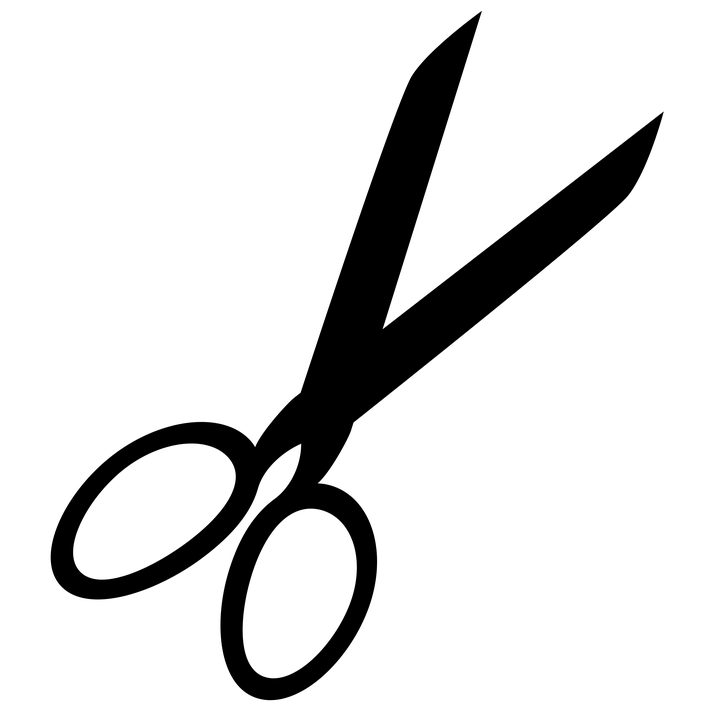
Не всегда размер изображений соответствует нужному, благо сейчас есть возможность изменить его без особых усилий с помощью специальных программ. Чаще всего они обладают дополнительным функционалом, который позволяет редактировать фотографии. В этой статье мы разберем несколько представителей подобного софта, рассмотрим самые разные программмы, которые отлично справляются с задачей изменения изображений.
Canva
Комплексное программное решение для создания дизайна, презентаций, публикаций, печатной продукции и многих других творческих проектов. Ключевые особенности Canva – это огромная библиотека шаблонов и графических элементов, а также простой в использовании, но многофункциональный редактор видео и фото. Как раз с помощью последнего и решается озвученная в заголовке настоящей статьи задача, причем доступно сразу несколько вариантов.
Программа для обрезки фото под нужный размер
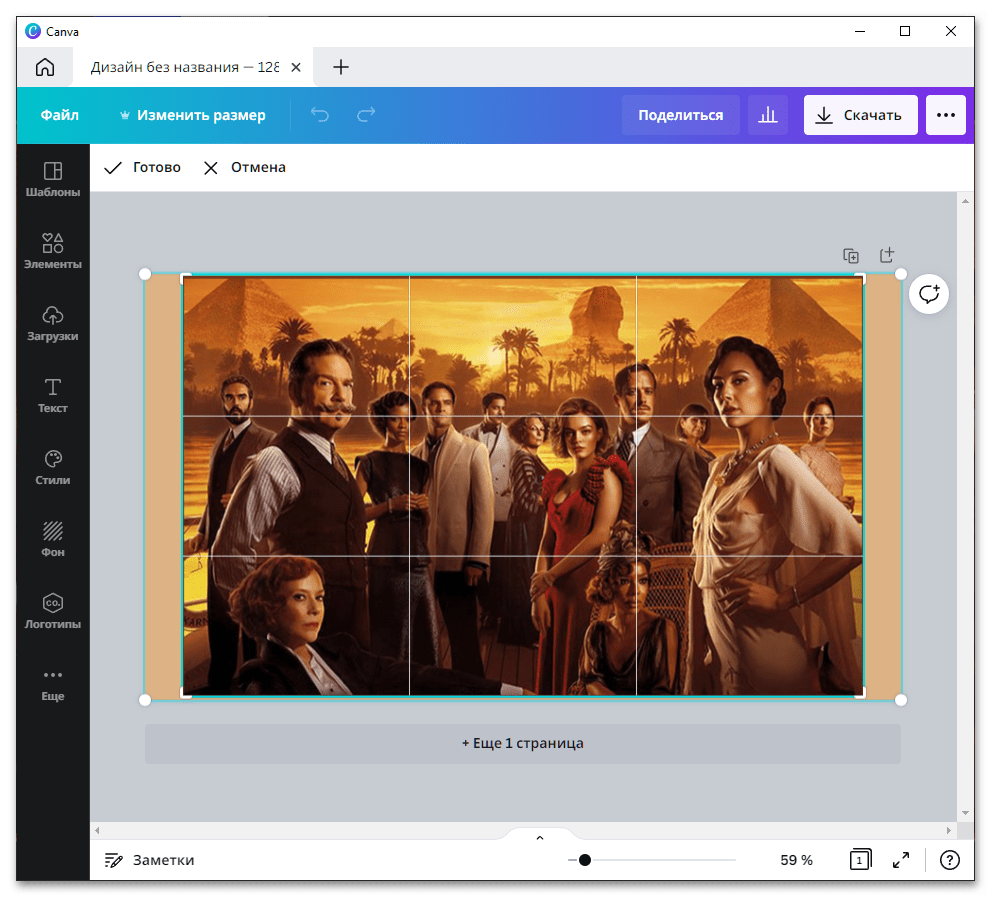
Так, обрезать изображение здесь можно не только произвольно и по строго заданным параметрам, но и «фигурно», адаптировав под форму любой из множества доступных рамок, фигур и других объектов. Помимо этого, имеется возможность изменения и оптимизации размеров под наиболее подходящие для социальных сетей, разного рода публикации, документацию, печатную продукцию и многое другое.
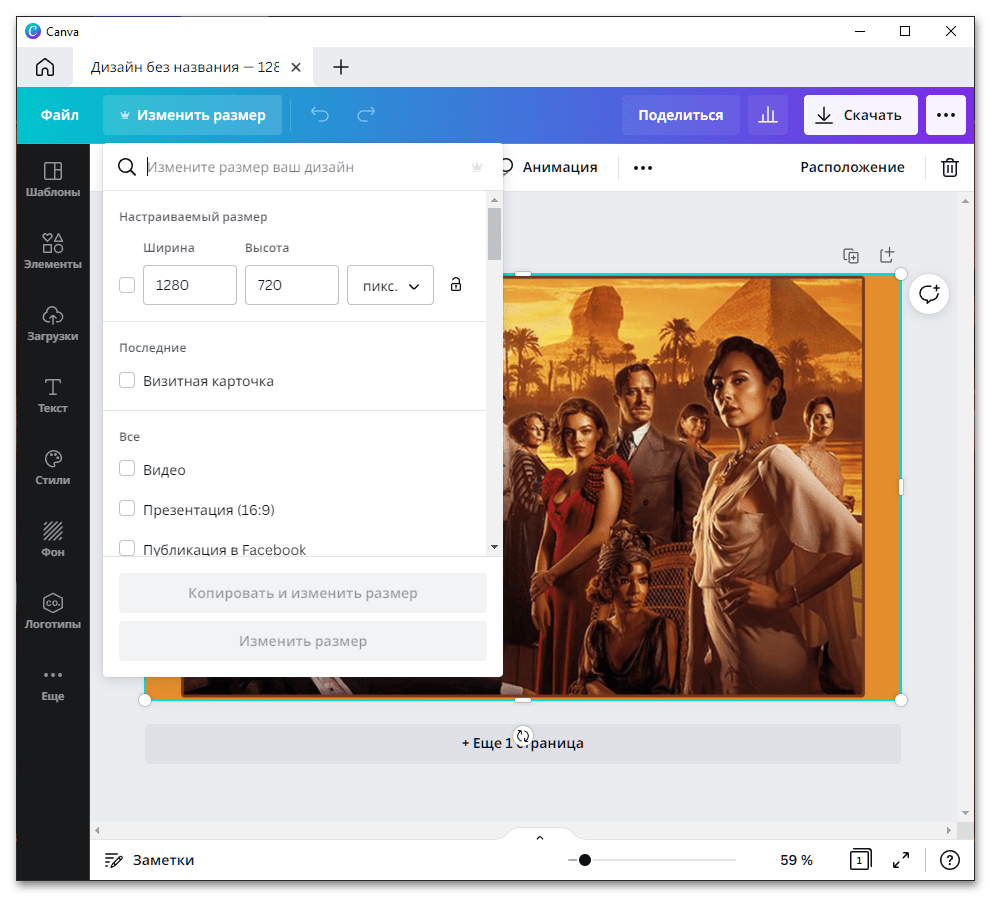
Canva – это кроссплатформенный сервис, представленный в виде веб-версии, фактически дублирующей ее программы для ПК и мобильных приложений для iOS и Android. Встроенный редактор содержит множество инструментов для обработки графических файлов, есть наборы эффектов и фильтров, а также уникальные функции вроде автоматического удаления фона и стилизации изображений.
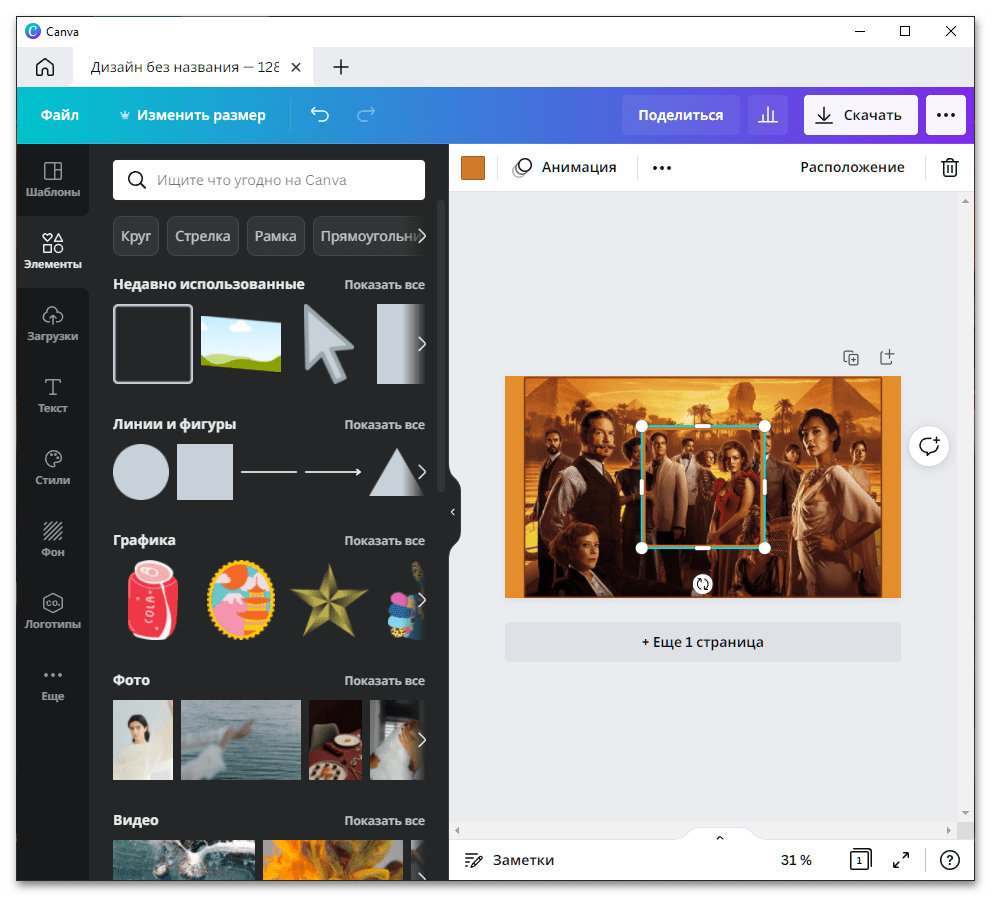
Расширить и без того богатую функциональность рассматриваемой платформы можно за счет интеграций с различными сервисами и веб-приложениями. Так, доступно подключение дополнительных наборов с мультимедийными файлами (фото, аудио и видео), диаграммами, стикерами, эмодзи, гифками, анимацией, стоковыми изображениями, роликами, аудиофайлами и многим другим. Помимо этого, предусмотрена возможность импорта медиа из популярных облачных хранилищ (box, Dropbox, Google Диск, Google Фото) и социальных сетей (Instagram).
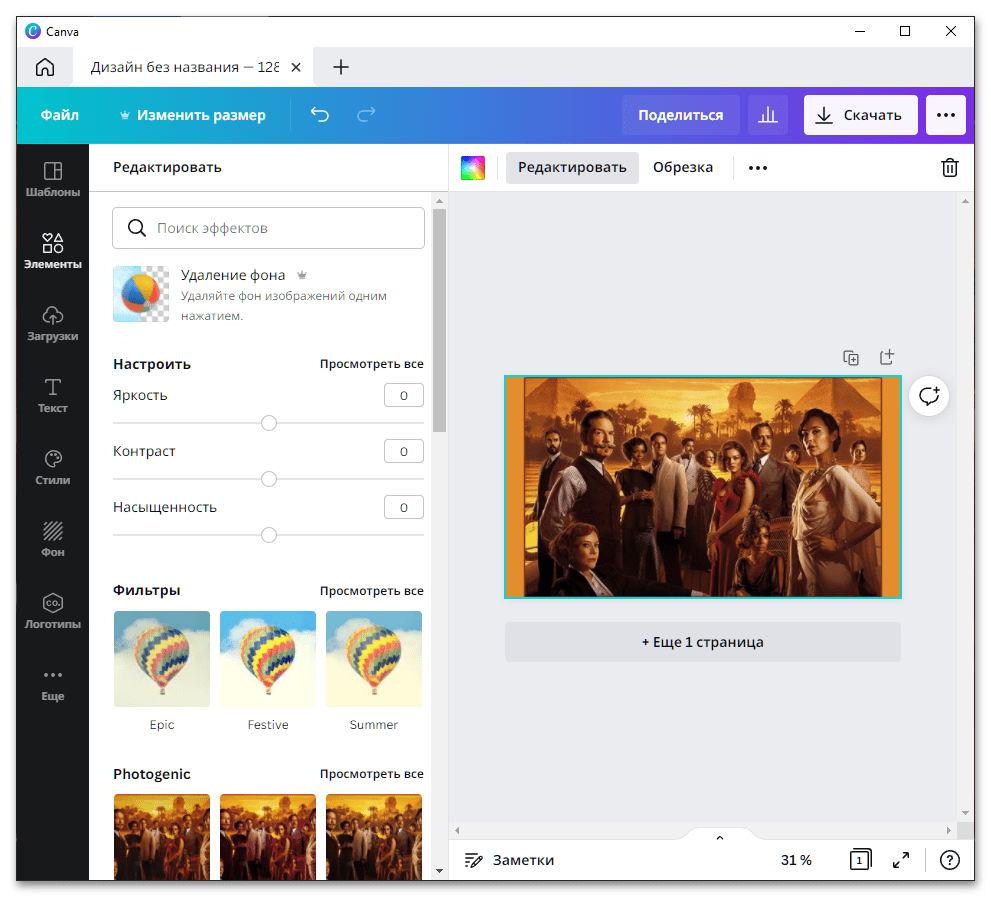
Обрезка фотографий
Название приложения отображает весь его функционал. Разработана «Обрезка фотографий» исключительно для этих целей, предлагает быстро и просто обрезать или изменить размер любого изображения. Все действия происходят в одном окне, а сам процесс легкий и будет понятен даже неопытным пользователям.
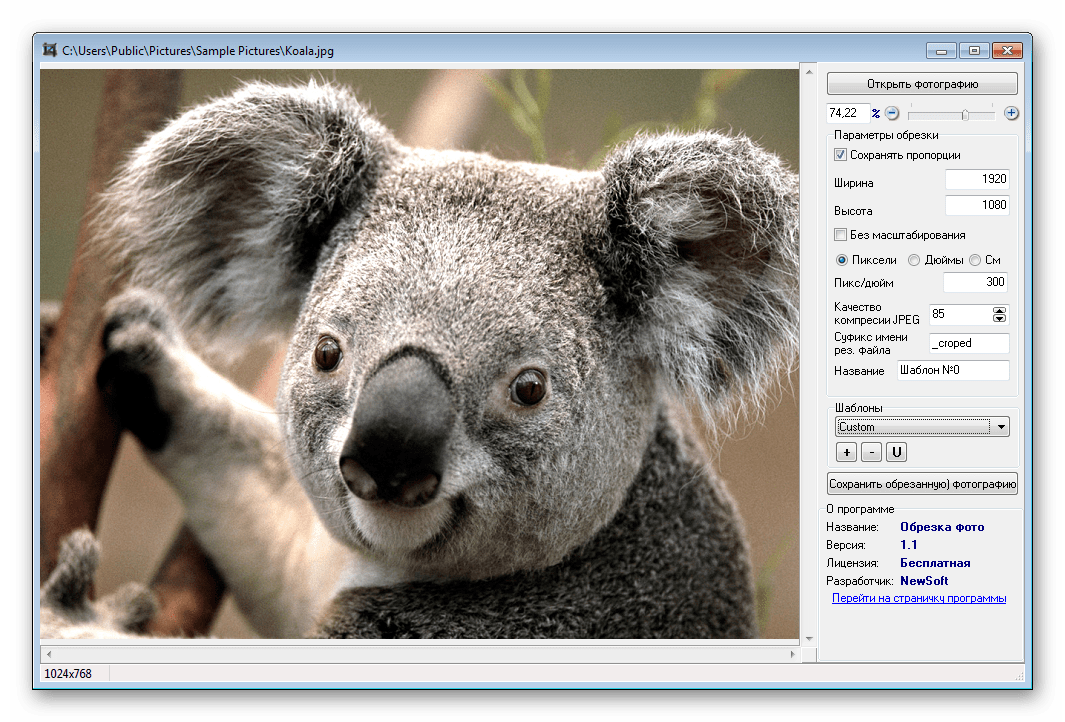
Стоит отметить, что данная программа не подходит для работы сразу с несколькими файлами, только по очереди, но немного ускорить процесс поможет возможность использования шаблонов. Нужно только один раз указать параметры, а потом они будут применяться ко всем загруженным картинкам.
Paint.NET
Немного улучшенная версия знакомого всем обладателям операционной системы Windows – Paint. В этой программе добавлен ряд функций, которые помогут в работе с изображениями. Благодаря нововведениям Paint.NET можно считать полноценным и удобным графическим редактором, который также способен выполнять функцию обрезки фотографий.
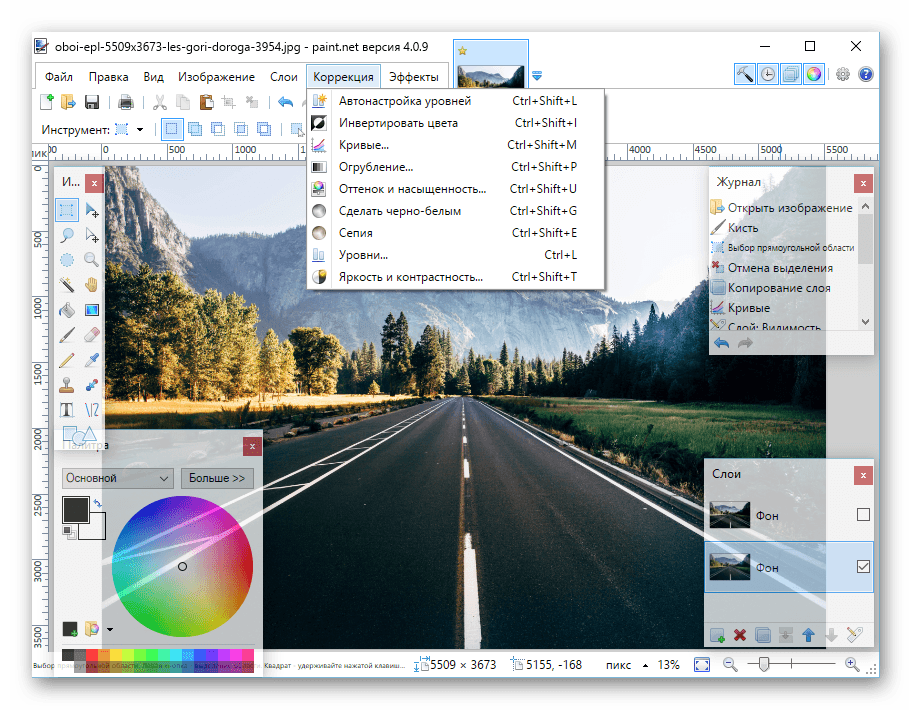
Поддерживается работа со слоями, однако здесь вы не сможете загрузить несколько файлов и обрезать их одновременно, только каждую по очереди. Помимо обычной обрезки есть инструмент пропорционального изменения размера, что поможет в некоторых ситуациях.
Picasa
Picasa – программа от известной многим пользователям компании Google, что уже внушает доверие. Picasa — не просто программа для просмотра фотографий, она взаимодействует с социальными сетями, распознает лица и предлагает инструменты, с помощью которых осуществляется редактирование изображений.
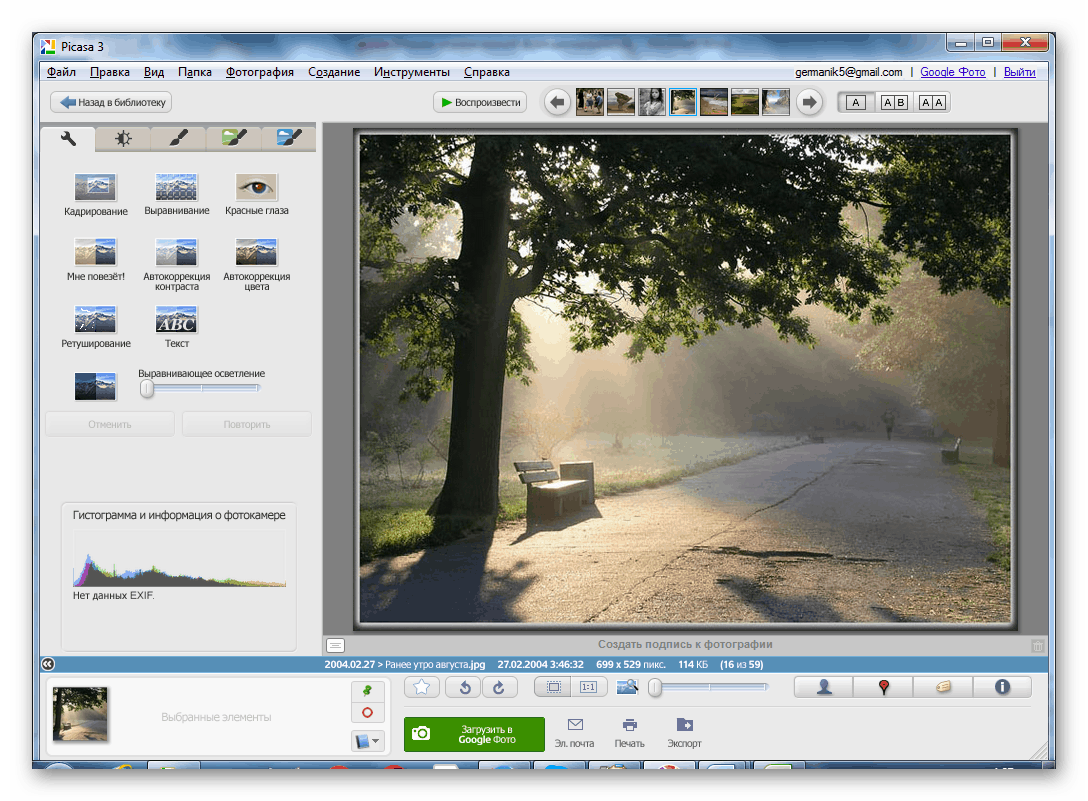
Отдельно хочется отметить возможность сортировки фотографий – это одно из важных отличий данного представителя. Основной упор был сделан именно на эту функцию. С помощью органайзера производится сортировка по различным параметрам, что позволяет быстро посмотреть определенные картинки, даже если они сохранены в разных папках.
PhotoScape
PhotoScape обладает большим набором функций и инструментов. Программа предоставляет практически все, что понадобится для обрезания фотографий и не только. Приятно удивило наличие пакетного редактирования, что будет очень полезно во время обрезки фотографий. Вы просто задаете один параметр и выбираете папку с файлами, а программа сама все сделает, и в результате обработка не займет много времени.
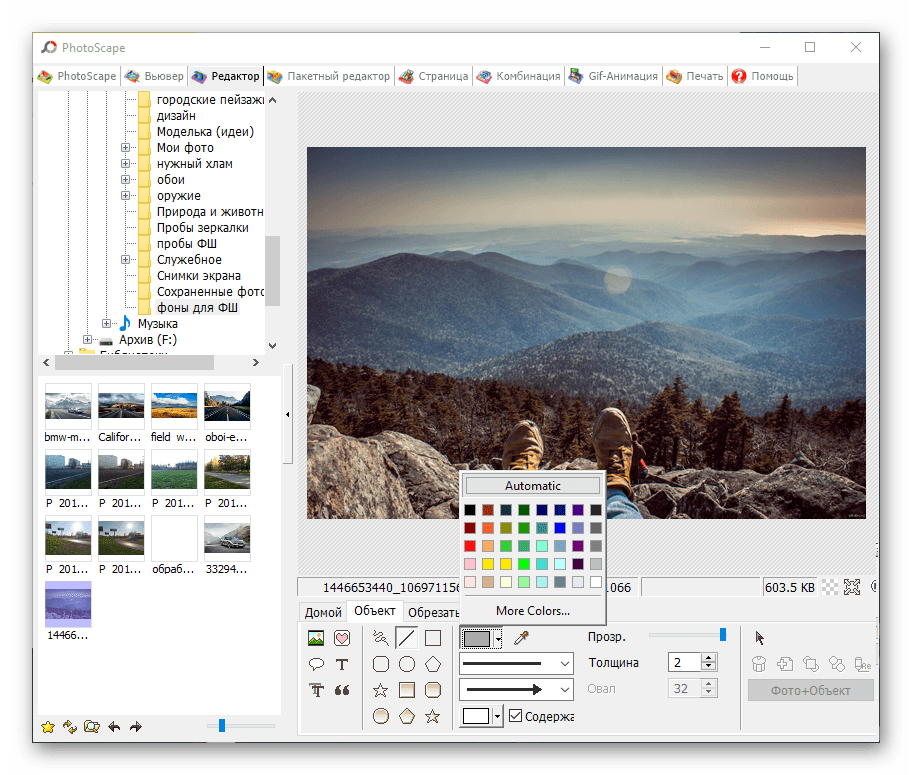
Кроме всего присутствует инструмент по созданию GIF-анимации. Реализован он достаточно удобно и прост в использовании. Распространяется PhotoScape бесплатно, что является еще одним огромным достоинством, и доступен к скачиванию на официальном сайте разработчиков.
Photo Editor
Photo Editor – полноценная программа для обработки фотографий. Она поможет отредактировать цвет, размер и добавит различных эффектов на выбор. Можно и немного поиграть с лицами, используя инструмент по созданию карикатур. Что же касается обрезки картинок, то Photo Editor прекрасно справляется с этой задачей и даже имеет в наличии возможность пакетного редактирования.
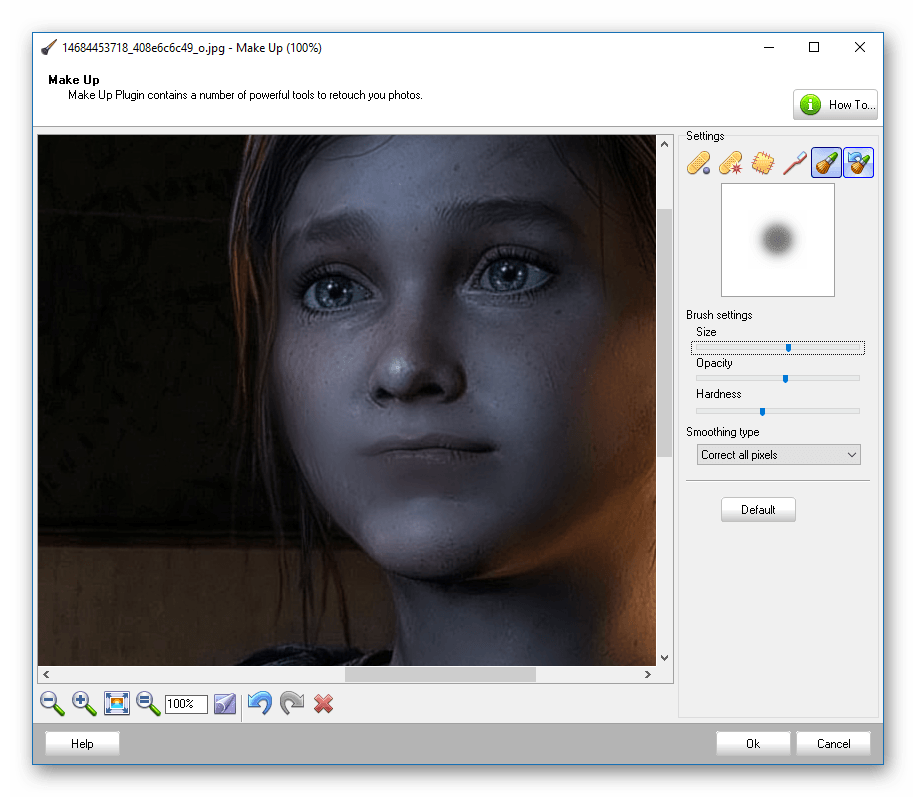
Кроме этого программа предлагает инструменты по редактированию цвета, уровня горизонта, удаления эффекта красных глаз и настройке резкости. Доступен Photo Editor бесплатно на официальном сайте, однако нет русской локализации.
GIMP
GIMP – это бесплатный графический редактор, на борту которого имеется большое количество инструментов и функций по рисованию и обработке изображений. Подойдет GIMP как для домашнего использования любителями, так и профессионалам. Присутствует поддержка слоев, что будет полезно во время работы со сложными проектами.
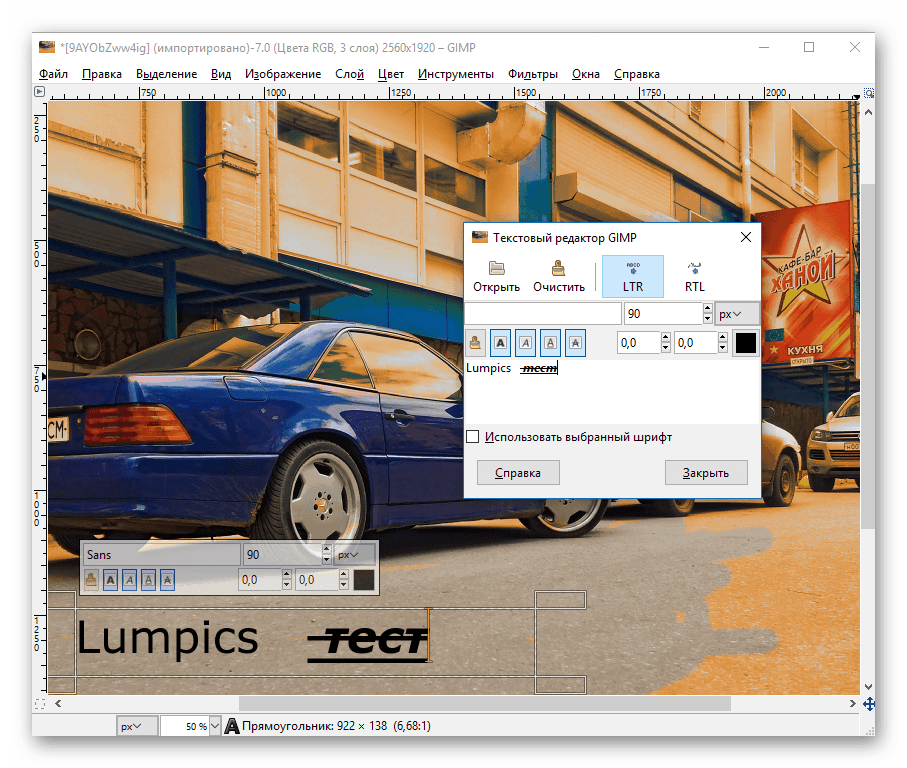
Пакетного редактирования нет, поскольку основная функция программы не обрезка фотографий. Из минусов можно отметить плохо реализованную работу с текстом и слишком загруженный интерфейс, что может стать причиной непонимания для неопытных пользователей.
Bimage Studio
Кадрирование фотографий — 10 лучших редакторов кадрирования фотографий для групповой или одиночной кадрирования

Последнее обновление 13 ноября 2021 г. by Питер Вуд Обрезка фотографий — это основной процесс редактирования фотографий, доступный для большинства фоторедакторов. Если вам нужно вырезать нужную часть изображения или кадрировать фотографии в пакетном процессе, вы можете воспользоваться 10 лучшими редакторами кадрирования фотографий из этой статьи. Помимо методов кадрирования фотографий на компьютерах, в Интернете и на смартфонах, вы также можете узнать больше о советах по кадрированию изображений. Если вы хотите получить удовлетворительный результат, вы можете прочитать статью и получить соответствующее решение.
- Часть 1: WidsMob ImageConvert — Лучший способ изменить размер фотографий в пакетном режиме
- Часть 2: 5 редакторов кадрирования фотографий для кадрирования изображений на Windows и Mac
- Часть 3: 2 онлайн-редактора обрезки фотографий для обрезки фотографий в Интернете
- Часть 4: 2 приложения для обрезки фотографий для обрезки фотографий на Android и iOS
- Часть 5: Советы по кадрированию фотографий
Часть 1: WidsMob ImageConvert — Лучший способ изменить размер фотографий в пакетном режиме
Когда нужно обрезать много фотографий, WidsMob ImageConvert желаемый редактор фотографий обрезки для изменить размер фотографий в пакетном процессе, особенно когда вам нужно конвертировать изображения для Facebook или других.
1. Массовое изменение размера большого количества фотографий или даже RAW файлы.
2. Автоматический пакетный поворот всех изображений в правильном направлении.
3. Сжать или Увеличить изображение в определенное разрешение или DPI.
4. Измените размер фотографий в режимах «По ширине», «По высоте», «В процентах» и «Свободно».
Шаг 1: Перетащите одно изображение или всю папку в программу. Он поддерживает все файлы фотографий, а также популярные форматы RAW.
Шаг 2: Выберите другой режим для изменения размера фотографии. Вы можете изменить размер изображения по ширине, высоте, проценту, или изменить размер фотографии до определенного разрешения. Более того, вы также можете увеличивать небольшие изображения.
Шаг 3: Экспорт фотографий с измененным размером. Чтобы избежать замены исходных изображений, Photo Converter также позволяет вам переименовывать их в пакетном режиме.

Win Скачать Mac Скачать
Часть 2: 5 редакторов кадрирования фотографий для кадрирования изображений на Windows и Mac
Топ 2: Adobe Photoshop
Adobe Photoshop это самый профессиональный редактор фотографий. Когда вам нужно обрезать одно изображение с исходным качеством, вы можете считать его одним из лучших вариантов.
Шаг 1: Откройте изображение в Photoshop или перетащите файл в Photoshop и выберите Шатер инструмент на панели инструментов.
Шаг 2: Отрегулируйте границу кадрирования фотографии, чтобы покрыть желаемую область. Разверните меню изображения вверху и выберите урожай вариант из списка.
Шаг 3: Когда вам нужно обрезать фотографии до определенного соотношения, вы также можете вручную настроить его или выбрать предустановку непосредственно в Photoshop.
Шаг 4: Идти к Файл > Сохранить как чтобы сохранить обрезанное изображение как новое изображение. Настройте качество фотографий, чтобы получить наилучший результат.

Первое место: MS Paint
Рисовать — это бесплатный редактор фотографий для кадрирования, позволяющий изменять размер и обрезать фотографии в Интернете. Вы можете получить те же функции для кадрирования фотографий, что и Photoshop. Кроме того, вы можете установить угол наклона, чтобы легко поворачивать изображение в случайном порядке.
Шаг 1: Щелкните правой кнопкой мыши изображение, которое вы хотите обрезать, в Windows, а затем выберите Редактировать вариант. Найти Изменение размера кнопку, чтобы обрезать фотографии в Paint.
Шаг 2: Позволяет обрезать фотографии в процентах или пикселях. Просто отметьте Процент а затем введите правильный номер.
Шаг 3: Что касается кадрирования фотографий по пикселям, вы можете установить значения по горизонтали и вертикали. Вы можете поставить галочку Сохранять пропорции сохранить оригинальные изображения.
Шаг 4: Если возможно, вы также можете установить Наклон (в градусах) для поворота изображений и выбрать Сохранить как после того, как вы кадрировали фотографии в Windows.

Топ 4: Microsoft Word
Вы можете взять Microsoft Word в качестве деловой программы, которая может помочь вам напрямую размыть и обрезать изображения. Вы можете обрезать фотографии в Word до нужной формы или соотношения сторон. Просто узнайте больше о том, как обрезать фотографии в Word.
Шаг 1: Чтобы скопировать фотографии в Microsoft Word, вы можете запустить программу и выбрать урожай из Формат меню.
Шаг 2: Выберите Обрезать, чтобы придать форму выбирать из различных форм обрезки. Выберите из Соотношение сторон квадрата, портрета и пейзажа.
Шаг 3: Нажмите Заполнять or Соответствовать чтобы соответствовать выбранной вами форме обрезки. Кран Побег на клавиатуре после завершения обрезки изображений в Word.
Шаг 4: На самом деле фильтры обрезки фотографий, которые вы можете получить, не меньше, чем Photoshop, если вам не нужны другие дополнительные шаги для редактирования фотографий.

Топ 5: предварительная версия для Mac
Как и Windows, Apple предустановила редактор кадрирования фотографий для Mac OS X. Предварительный просмотр для Mac есть специальный инструмент, называемый кадрированием, который поможет вам кадрировать фотографии без потери качества.
Шаг 1: Откройте изображение, которое хотите обрезать, в приложении предварительного просмотра. Затем нажмите кнопку Панель инструментов редактора значок на верхней ленте, чтобы открыть панель инструментов редактирования.
Шаг 2: На панели инструментов разверните Выбор инструмент и выберите Прямоугольное выделение вариант. Щелкните начальную точку и перетащите инструмент выбора, пока не будут включены все необходимые части. Тогда вы обнаружите, что урожай инструмент появится на верхней ленте.
Шаг 3: Когда вы нажимаете урожай кнопку, вы можете обрезать фотографию и удалить невыделенные области.
Шаг 4: Идти к Файл > Сохранить как чтобы экспортировать результат как новое изображение. Если вы хотите заменить исходную фотографию обрезанной, вы можете нажать Save. в Файл меню.

Топ 6: GIMP
GIMP — еще один редактор фотографий с открытым исходным кодом, который может бесплатно обрезать фотографии на Windows и Mac. Даже если вам нужно изучить больше функций обрезки, вы можете расширить его с помощью множества плагинов.
Шаг 1: Запустите GIMP и перейдите в Файл > Откройте чтобы загрузить изображение, которое вы хотите обрезать, в редактор фотографий обрезки.
Шаг 2: Выбрать Прямоугольник инструмент на левой панели инструментов. Затем выберите желаемую часть изображения, отрегулировав границу.
Шаг 3: После выбора перейдите в меню изображения на верхней ленте и выберите Обрезать изображение из списка. Затем GIMP удалит невыделенные части.
Шаг 4: Если вы хотите использовать обрезанное изображение для замены исходного, вы можете нажать Save. в Файл меню. В Сохранить как опция экспортирует результат как новое изображение.

Часть 3: 2 онлайн-редактора обрезки фотографий для обрезки фотографий в Интернете
Топ 7: PicResize.com
PicResizer.com — один из самых популярных онлайн-редакторов фотографий кадрирования с поддержкой JPG, GIF, PNG и BMP изображения. Если вы не хотите загружать дополнительное программное обеспечение для кадрирования фотографий, вы можете выполнить следующие шаги.
Шаг 1: Нажмите Приложения на главной странице и выберите фотографии на своем компьютере.
Шаг 2: Нажмите на Продолжить кнопка для загрузки фото в программу. Тогда Режим редактирования появится страница, на которой вы сможете изменить ее размер.
Шаг 3: В раскрывающемся списке можно выбрать изменение размера фотографии в процентах. Если вы хотите ввести высоту и ширину вручную, вы можете выбрать Обычный размер в раскрывающемся списке.
Шаг 4: После этого щелкните Готово, измените размер моей фотографии! кнопку, чтобы сохранить изменения. После этого вы можете сохранить фотографию или поделиться ею в социальных сетях.

Топ 8: Birme.net
Так же, как название БРИМ, что является сокращением от простого массового изменения размера изображения, представляет собой онлайн-метод изменения размера и обрезки фотографий. Он имеет точку «Автоопределение фокуса изображения», чтобы с легкостью кадрировать фотографии.
Шаг 1: Перетащите нужные изображения обрезки или щелкните Искать файлы что открыть.
Шаг 2: Заполнить Изменить размер и обрезать до размеров по ширине и высоте. Или вы выбираете Автоматическая высота or Авто ширина и измените размер.
Шаг 3: Поставить галочку Изменить размер в процентах и установите процент кадрирования, если вы хотите массово изменить размер изображений.
Шаг 4: Регулировать Толщина границы и Настройка качества JPG при необходимости изменить размер или обрезать фотографии.

Часть 4: 2 приложения для обрезки фотографий для обрезки фотографий на Android и iOS
Топ 9: фотографии
Существует готовый фоторедактор для пользователей iPhone и iPad, позволяющий напрямую обрезать фотографии. Это фотографии. Вы можете обрезать фотографии на iPad и iPhone несколькими щелчками мыши. Просто откройте изображения из Фотопленки и выберите урожай значок ниже, а затем вы можете изменять размер и вращать фотографии пальцами. Вы также можете настроить соотношение сторон для обрезки изображений на iPhone и других устройствах iOS.

Вверх 10: Instagram
Что касается Instagram, вы можете изменить размер после публикации фотографий. Вы также можете использовать Без обрезки и квадрата для приложения Instagram, чтобы добиться удовлетворительного результата. В редактор фото позволяет редактировать фотографии высоко во время кадрирования фото в Instagram.
Вы можете опубликовать фотографию любого размера и получить более 200 бесплатных фоновых рисунков для украшения. Кроме того, вы можете вращать, переворачивать и изменять размер изображений с помощью 30 фильтров. Кроме того, вы можете получить кадрированные фотографии до и после соревнований. Поэтому вы можете использовать редактор изображений для обрезки фотографий в Facebook, Twitter, Google +, Instagram и т. Д.

Часть 5: Советы по кадрированию фотографий
Удалить лишнюю часть
Ненужную часть можно убрать, обрезав фото. Когда вы делаете снимки небрежно, в ваших снимках появляется что-то неожиданное. Вам может потребоваться дальнейшее редактирование файла позже. Удаление лишней части фотографии должно быть наиболее часто используемым поводом для кадрирования.
Фокус желаемой части
Когда вы делаете снимок для важной заметки или книги, вы должны обрезать нужную часть, не увеличивая масштаб, чтобы прочитать сообщение. Чтобы получить фотоэффект для фотографии iPhone, вам также необходимо обрезать нужную часть фотографии.
Прямоугольники и квадраты
Как карманное устройство, вы можете делать снимки с некоторыми неточностями. Вы должны выпрямить и обрезать фотографии, чтобы они были лучше. Если вы возьмете панорама, вы можете использовать камеру для автоматической обрезки файла до квадрата, но иногда вам также может потребоваться дополнительное редактирование, чтобы получить удовлетворительный файл.
Вы можете быть заинтересованы
- Как изменить размер фотографий для разных сценариев — 34 средства изменения размера фотографий, которые вы должны знать
- Как сделать изображение больше — вот окончательные решения, которые вы должны знать
- Топ-10 приложений Photo Cutter для удаления фона или человека с фотографии
Источник: ru.widsmob.com
Приложения и редакторы для кадрирования изображений — обзор
Приветствуем вас, дорогие читатели! Существует много приложений для работы с фотографиями. Одни подходят для телефона, другие – для компьютера. Третьими можно пользоваться онлайн на любых устройствах. Чтобы разобраться со всеми редакторами и выбрать лучший, не всегда есть время.
В нашем небольшом очерке мы расскажем о самых удобных, по отзывам пользователей, приложениях.
Обзор программ для обрезки фото: под нужный размер, по контуру, без потери качества для телефонов и пк
Большинство из редакторов позволяют придать фотке нужный размер. В них можно установить длину, ширину.

Отличный выбор для работы на компьютере:
- adobe photoshop. Приложение позволяет сохранить нужные пропорции, подготовить фото для документа, сформировать края, обрезать по нужному контуру, убрать фон, улучшить качество. Обрезание осуществляется по размеру, основываясь на пикселях, сантиметрах;
- coreldraw. Редактирует векторные и растровые картинки. После обработки качество остается на прежнем высоком уровне;
- ms paint и его улучшенная версия paint.net. Самая простая программа из всего списка. В ней можно быстро вырезать нужную форму, придать фото вид круга, овала, звезды, сердечка, использовать для дальнейшей работы.
Обрезать рисунок по размеру можно в таких компьютерных приложениях, как ms word, powerpoint. Они входят в стандартный пакет ms office и не требуют дополнительной установки. В каждой из них можно выполнить обрезку в виде квадрата или прямоугольника. Также существует опция вырезать картинку по контуру заданной фигуры.
Для телефонов список прог другой. Большинство из них имеет функцию кадрирования только в виде прямоугольника.
На айфонах и устройствах с андроид работают:
- picsart. Версия с ограниченным количеством возможностей скачивается бесплатно, за остальные нужно заплатить. Опция кадрирования входит в бесплатный пакет;
- snapseed считается полноценным фоторедактором. Обладает большим количеством эффектов;
- pixlr. Еще одно приложение, поддерживаемое на мобильниках с различными операционными системами;
- piclab. В этом редакторе можно обрезать снимки, а также их подписать.
Какие проги для кадрирования фотографий можно скачать бесплатно
За загрузку многих фоторедакторов, использующихся для выстраивания композиции, обрезки картинок, придется заплатить.
Есть, однако, приложения, скачать которые можно без оплаты.
- пробные версии фотошоп, корел. Как правило, работать они будут только один месяц, потом их нужно будет покупать;
- xnview. Подойдет, если нужно получить результат быстро, не ухудшить качество изображения. Поддерживает большинство форматов;
- acdsee. Приложение — простое, не поддерживает обрезку в произвольной форме.
Многие из приложений для телефонов также бесплатны.
Для андроид это:
- google фото. Обычная для большинства устройств программа обрезает снимки, изменяет масштаб, границы;
- photo editor. Меняет размер, повышает контраст для привлечения внимания к деталям;
- aviary. Неудобен тем, что допускает только кадрирование по прямоугольной рамке.
Для айфонов, айпадов бесплатны:
- фото. Родной редактор для устройств с iOS;
- lipix. Имеет опцию обрезки. Набор рамок — впечатляющий, их 54;
- snapseed. Приложение предлагает много вариантов рамок;
- pixlr. Имеет функцию сохранения пропорций, определения параметров ширины и высоты.
А вот за такой популярный редактор, как elight, придется заплатить.
Обзор инструментов для обрезки картинок онлайн
Впрочем, для кадрирования необязательно устанавливать фоторедакторы. В настоящее время доступно много онлайн сервисов, где можно придать фоткам определенную форму, размер.
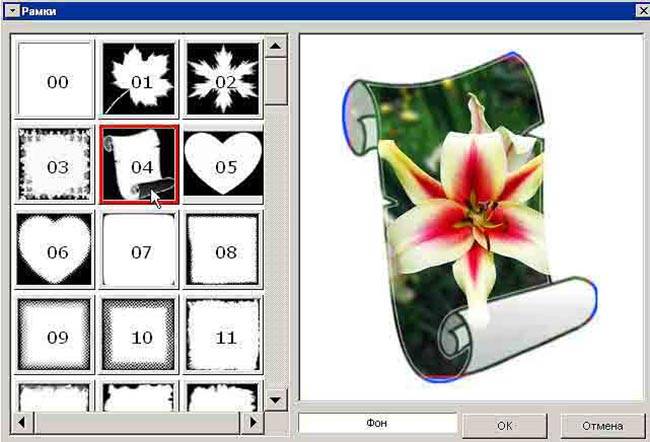
Удобны в использовании:
- онлайн фотошоп. В приложении есть опция обрезки по заданному контуру, кругу. Позволяет настроить масштаб, исходя из пропорций, используемых для разных типов устройств;
- в cut-photo.ru есть только кадрирование по форме прямоугольника;
- fotor.com позволяет обрезать по заданной пользователем форме, в том числе овалу. В редакторе есть возможность придать фотке формат для телефона — 2:3. Имеется опция золотого сечения;
- imgonline.com.ua кадрирует фото, позволяет убрать или изменить фон;
- cropper обрезает картинку по форме прямоугольника.
Как обрезать фото на компьютере без программ
Совсем без приложений изображения на компе обрезать невозможно.
Пожалуй, единственный способ:
- открыть с помощью какого-либо просмотрщика нужную фотку;
- задать масштаб, позволяющий видеть на экране только тот фрагмент, который требуется сохранить;
- нажать принтскринт и затем вставить в письмо или сообщение.
В остальных случаях рекомендуется использовать фоторедакторы или приложения онлайн.
Выводы
Разработчики предлагают много приложений для изменения размера, формы фотографий. Фоторедакторы работают на телефонах, компьютерах. Многие из них — бесплатные.
Видеообзор
Источник: pronashkomp.ru